Cómo pasar documentos de word a pdf. ¿Tienes tres minutos? Si es así perfecto, porque será el tiempo que necesitarás para aprender a pasar documentos de texto al formato pdf. Seguramente te habrás encontrado en ocasiones que necesitas enviar algún documento de texto a otra persona y quieres asegurarte de que no se modifique. Pues bien, en esta entrada te enseñaré a través de un sencillo videotutorial cómo pasar un documento de word a pdf. ¿Me acompañas? ¡Sólo serán tres minutos!
Imagen extraída de Shutterstock
Cómo pasar documentos de word a pdf.
Aquí tienes el vídeo que he elaborado expresamente para este artículo donde te enseño cómo pasar archivos de word a pdf:
Videotutorial sobre cómo pasar un documento de word a pdf
Para pasar un documento de texto al formato pdf deberás realizar dos acciones muy sencillas que te enseño a continuación y que además son totalemte gratuitas:
Paso 1.
Para poder convetir documentos en word a pdf necesitarás tener en primer lugar el paquete ofimático de openoffice. Se trata de un paquete totalemte gratuito y con el que podrás elaborar:
- Documentos de texto
- Hojas de cálculo
- Bases de datos
- Presentaciones
- Dibujos
- Fórmulas
- Plantillas
Se trata de un paquete extraordinariamente completo y como he dicho anteriormente totalmente gratuito. Además, cuenta con la ventaja que de se puede instalar en cualquier sistema operativo ya que es compatible con Mac, Windows y Linux.
- Para descargar el paquete ofimático de openoffice totalmente gratuito accede al siguiente enlace.
Paso 2.
Una vez tienes el paquete ofimático de openofficce instalado en tu ordenador, viene el momento en el que te voy a enseñar cómo pasar documentos de word a pdf. Para ello tan sólo tienes que abrir el paquete ofimático y seleccionar la opción documento de texto. Una vez tienes el documento es el momento de escribir el contenido que creas oportuno. Cuando has finalizado el documento, tan sólo hay que hace una sencilla acción: hacer click en el icono de la parte superior derecha que pone PDF. Puedes verlo en la siguiente imagen:
Aquí tienes una captura de pantalla donde se ve dónde debes hacer click para convertir tu texto al formato pdf
Una vez has pulsado sobre el icono, tan sólo tienes que elegir:
- El nombre que le pondrás a tu documento en pdf.
- La ubicación donde se guardará el documento en pdf.
Ya has visto cómo pasar un documento de word a pdf. Te aseguro que se trata de un procedimiento extraordinariamente sencillo y que no requiere de ningún tipo de conocimiento avanzado para llevarlo a cabo. Así que sólo me resta animarte a que pongas en práctica lo aprendido en este artículo.
¿Cónoces otras de cómo de pasar documentos de word a pdf?
No quiero acabar este artículo sin antes pedirte, en caso que lo sepas, qué otras maneras conoces de pasar documentos de texto a pdf. Estoy seguro que, además de la que te he enseñado, existen otros procedimientos. Si es así, te animo desde ya mismo a que los compartas a través de los comentarios de este artículo. Estaré encantado de leerlos.
¿Quieres conocer un truco de youtube y que muy poca gente sabe? Si es así tan sólo tienes que entrar en el siguiente enlace.


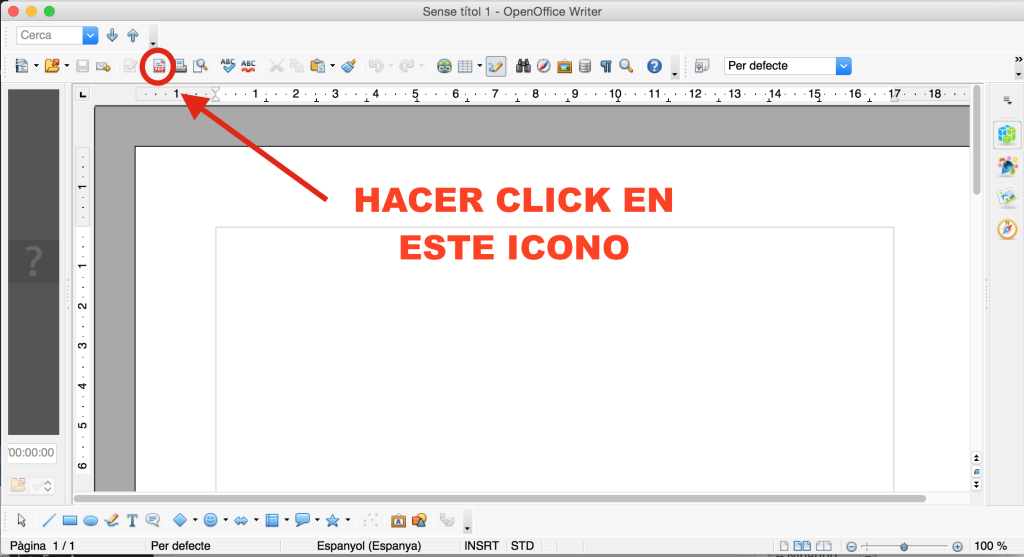



Mas facil aun! abres tu archivo en Word, click en Imprimir y en la seleccion de impresoras elige Foxit Printer. Aceptas y listo, tu archivo se convierte automaticamente a *.pdf. Foxit Reader tiene la opcion de poder pasar tus archivos de texto a pdf sin mas ni mas
Gracias Santiago por compartir siempre informaciones tan valiosas e importantes en nuestra actividad docente ,saludos y feliz inicio de semana
Buen día. Gracias por compartir información tan importante y útil. ¿y para pasar de pdf a word hay también alguna forma gratuita?
Si usas un Mac (que creo que es el caso) puedes convertir cualquier tipo de documento a pdf.
No tienes más que pedir que imprima el documento y, en el cuadro de diálogo que aparece, en el menú emergente de abajo a la izquierda seleccionas «Guardar como pdf».
En ese caso el documento no se imprime, sino que te abre una nueva ventana de diálogo para que des nombre al documento pdf que vas a crear y elijas donde guardarlo.
También es gratis. Hace muchos años que viene incorporado como parte del sistema operativo.
https://dl.dropboxusercontent.com/u/16338878/Captura%20de%20pantalla%202015-06-21%20a%20las%2023.00.27.png
no es por nada, pero office ya trae la opción de guardarlo directamente….
Yo siempre lo he hecho como cita Santiago Mañas: «guardar como» y santas pascuas…
Muy bueno, tu comentario y tus enseñanzas. ¡Gracias, por compartir todas tus enseñanzas! Dios, te bendiga y te guarde.
Creo yo, que nadie debe menospreciar la ayuda que tu le prodigas a otro. Abrazos de parte mía desde Barrancabermeja-Santander-Colombia
Nubia,
Creo que no es la intención de nadie la de menospreciar. Si estamos siguiendo el excelente blog de Santiago Moll es porque nos gusta. Lo que hemos hecho algunos, en esta ocasión es ofrecer otras soluciones alternativas para crear documentos pdf. Concretamente la de imprimir en un Mac, al der parte del sistema operativo y no de una aplicación en concreto, tiene la gran ventaja de que puedes convertir a pdf cualquier tipo de documento que puedas imprimir, sea del formato que sea: texto, dibujo vectorial, gráficos bitmap… cualquier tipo.
A mí sí me sirvió el enlace. muchas gracias, se agradece y por algo seguimos el blogs
Cuando alguien comparte algo tan valioso como poder bajar programas gratuitos debemos dar gracias en ves de menospreciar una acción tan valiosa
Gracias Mercedes. Un saludo